[视频]美图秀秀怎么样制作水印 如何制作透明水印
关于布偶猫美图秀秀怎么样制作水印 如何制作透明水印,期待您的经验分享,你就是当代的活雷锋,太感谢了
!
更新:2024-03-23 04:18:27推荐经验
来自2345网址导航https://www.2345.com/的优秀用户电动车的那些事儿,于2018-10-24在生活百科知识平台总结分享了一篇关于“美图秀秀怎么样制作水印 如何制作透明水印捷豹”的经验,非常感谢电动车的那些事儿的辛苦付出,他总结的解决技巧方法及常用办法如下:
 [图]2/8
[图]2/8 [图]3/8
[图]3/8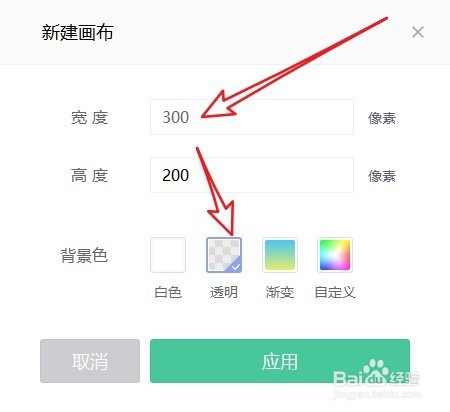 [图]4/8
[图]4/8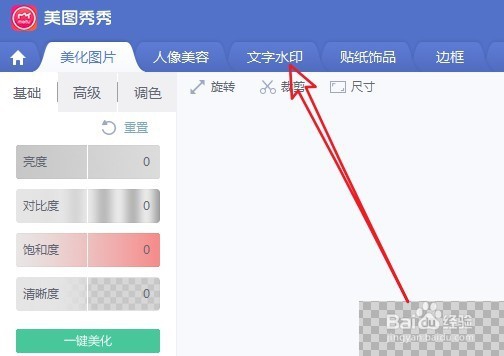 [图]5/8
[图]5/8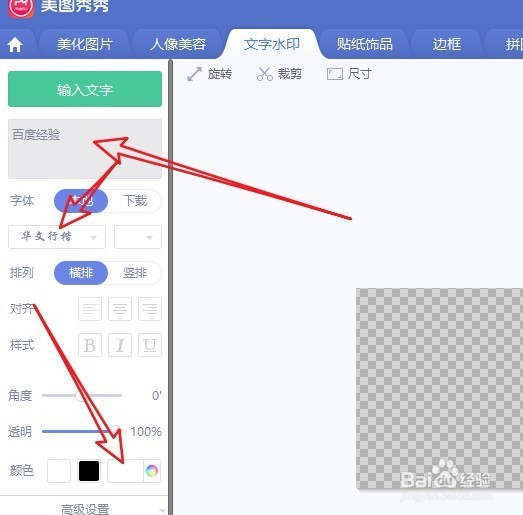 [图]6/8
[图]6/8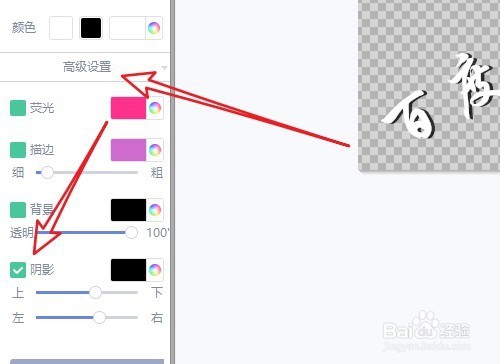 [图]7/8
[图]7/8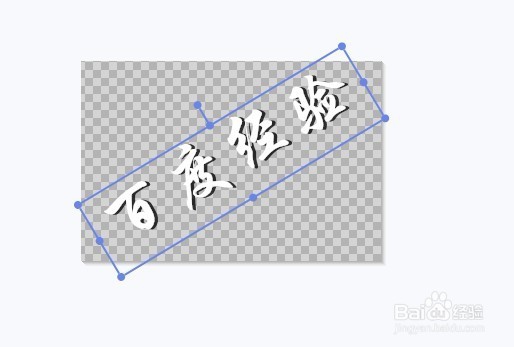 [图]8/8
[图]8/8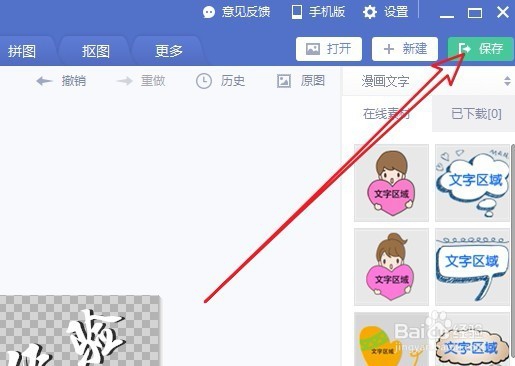 [图]
[图]
36万+为了保护我们自己制作的图片,可以为图片添加上水印,对于新手来说专业的PS操作起来有点复杂,其实我们用美图秀秀也可以制作水印。下面就来看看如何使用美图秀秀制作水印的方法吧。
工具/原料
美图秀秀方法/步骤
1/8分步阅读在电脑桌面上找到安装好的“美图秀秀”的图标,点击后打开美图秀秀
 [图]2/8
[图]2/8接下来在打开的美图秀秀软件主界面,我们点击右上角的“新建”按钮。
 [图]3/8
[图]3/8接下来就会弹出“新建画布”的窗口,在这里设置画布的大小,同时设置背景色为“透明”,然后点击应用按钮。
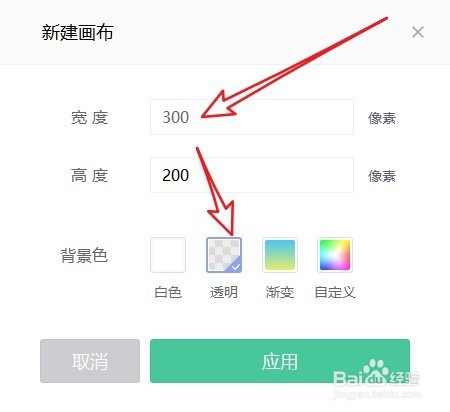 [图]4/8
[图]4/8接下来回到美图秀秀编辑主界面,我们点击上面的“文字水印”选项卡。
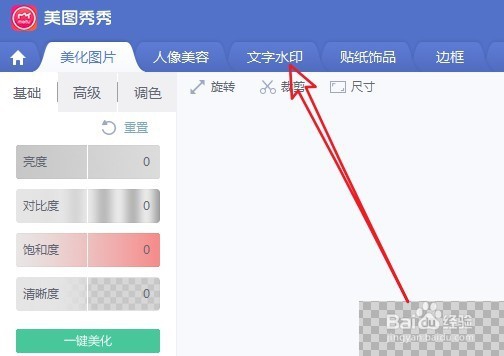 [图]5/8
[图]5/8在打开的文字水印编辑页面,输入水印的文字,然后设置好文字的字体,颜色等。
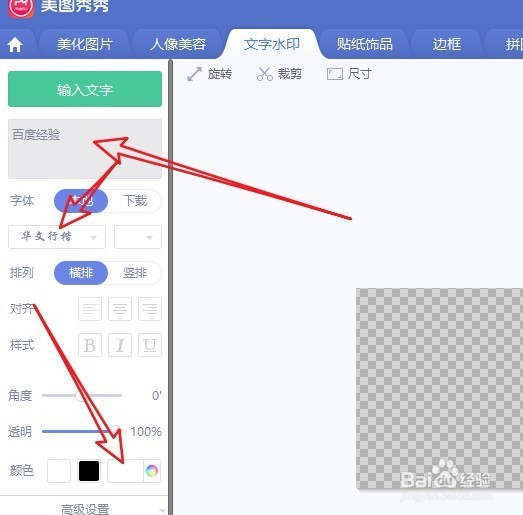 [图]6/8
[图]6/8接下来我们再点击“高级设置”按钮,在弹出菜单中选中“阴影”前面的勾选,设置好水印文字的阴影。
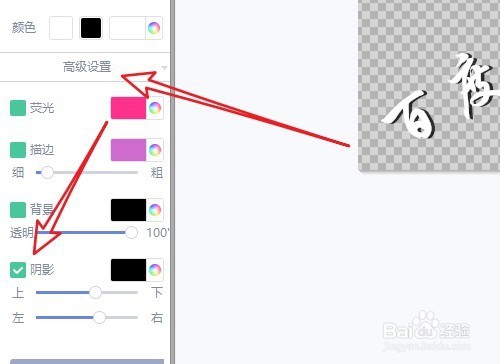 [图]7/8
[图]7/8这时我们可以在画布上看到编辑好的文字了,可以通过拖动方便的设置文字的大小与旋转角度。
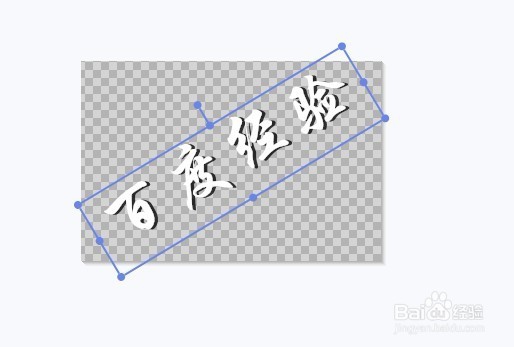 [图]8/8
[图]8/8全部设置完成后,我们点击美图秀秀软件主界面右上角的“保存”按钮,就可以把当前的水印保存好了。
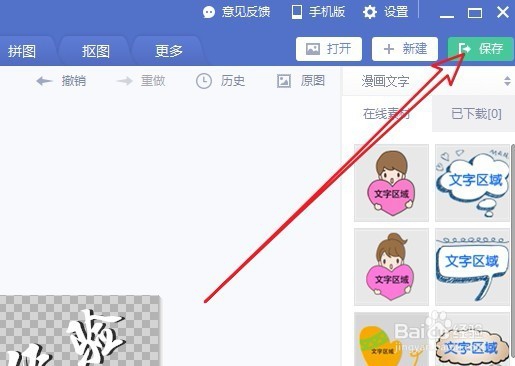 [图]
[图]健康/养生经验推荐
- Q国考缴费流程图解
- Q突然如何徒手锻炼腹肌--每天8分钟科学专业...
- Q有知道脸上长痘痘是什么原因
- Q免费蜂蜜水有哪些作用与功效
- Q那里怎样可以长高,长高的科学方法
- Q如果男女都适合!腹肌撕裂者分步骤详细图解
- Q求解答日常生活怎么补肾
- Q哪的怎样才能让头发长的快
- Q收藏痛经怎么办快速解决
- Q请问怎样才能长高?
- Q用什么减肥最快的十种食物
- Q为什么说14种鼻型图解
- Q这样指甲有竖纹的成因及治疗方法
- Q优秀腰间盘突出的简单锻炼方法
- Q原创武术的基本功练习方法
- Q听说低血压的原因及该怎么办
- Q了解绝食(断食)减肥成功案例,10天爆瘦21...
- Q每日一问治疗颈椎病方法
- Q免费快速治疗口腔溃疡的方法
- Q[视频]应该在Excel中如何使输入的数字为文本型
- Q华为手机丢失怎么根据定位找回
- Q[视频]哪种阴阳师禅心云外镜怎么获得
- Q[视频]云闪付怎么领取优惠券
已有 90186 位经验达人注册
已帮助 228031 人解决了问题


